Word_2003操作培训基础教程
- 格式:ppt
- 大小:1.14 MB
- 文档页数:59
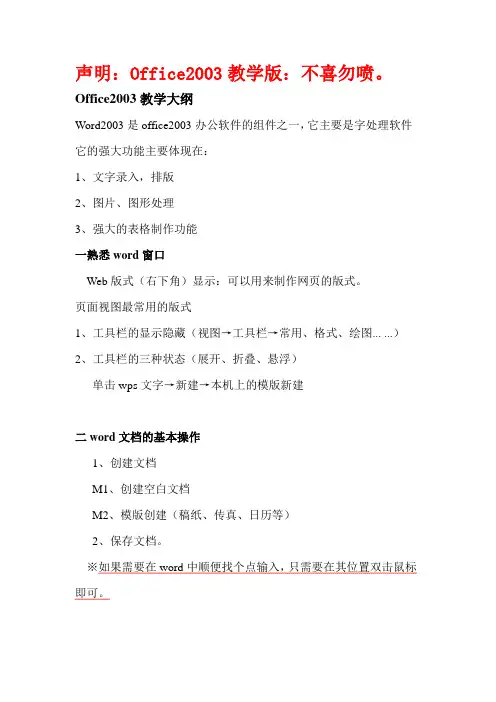
声明:Office2003教学版:不喜勿喷。
Office2003教学大纲Word2003是office2003办公软件的组件之一,它主要是字处理软件它的强大功能主要体现在:1、文字录入,排版2、图片、图形处理3、强大的表格制作功能一熟悉word窗口Web版式(右下角)显示:可以用来制作网页的版式。
页面视图最常用的版式1、工具栏的显示隐藏(视图→工具栏→常用、格式、绘图... ...)2、工具栏的三种状态(展开、折叠、悬浮)单击wps文字→新建→本机上的模版新建二word文档的基本操作1、创建文档M1、创建空白文档M2、模版创建(稿纸、传真、日历等)2、保存文档。
※如果需要在word中顺便找个点输入,只需要在其位置双击鼠标即可。
在拼音输入法中全角/半角切换(全角O:指一个数字或字母占有一个汉字的位置)。
(半角☪:指一个数字或字母占有半个汉字的位置)。
;指中英文标点符号的切换。
三编辑文本1、文本的选定:软件盘M1:鼠标拖动刷图选定一个词:词中双击选定一个段落:段中三击(段落标记)视图→显示段落标记选定一个矩形块(按住alt键进行选择会以矩形的方式进行选择)【alt+拖动刷黑】。
非连续文本:(按住ctrl+拖动刷黑)【对非连续的字和段落进行选择】2、移动文本M1:选定/直接拖动到目标位置(在某一个文档中进行移动文本)M2:选定/剪切/定目标位置/粘贴3、复制文本M1:选定/ctrl配合拖动M2:选定/复制/定目标位置/粘贴4、删除文本M1:Delete用来删除光标后面的字符Backspace用来删除光标前面的字符M2:选定/删除选定/编辑/清除(格式、内容)5、查找和替换Ctrl+F(文本中进行文字的查找)高级:授索选项向下:光标一下授索向上:光标一上授索全部:整个文档搜索一遍。
搜索一下搜索方法(大部分是针对英文来进行搜索)。
1.区分大小写:打勾后只搜索大写字母(汉字不搜索,只搜索英文单词、字母)。
2.全字匹配:指的是只搜索英文单词。
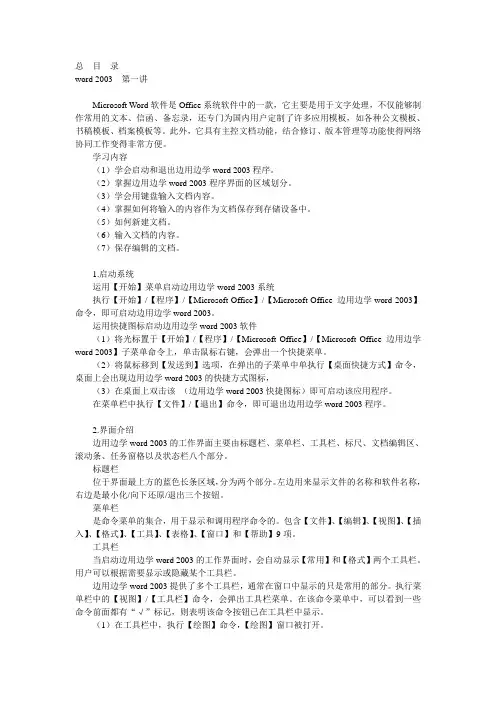
总目录word 2003第一讲Microsoft Word软件是Office系统软件中的一款,它主要是用于文字处理,不仅能够制作常用的文本、信函、备忘录,还专门为国内用户定制了许多应用模板,如各种公文模板、书稿模板、档案模板等。
此外,它具有主控文档功能,结合修订、版本管理等功能使得网络协同工作变得非常方便。
学习内容(1)学会启动和退出边用边学word 2003程序。
(2)掌握边用边学word 2003程序界面的区域划分。
(3)学会用键盘输入文档内容。
(4)掌握如何将输入的内容作为文档保存到存储设备中。
(5)如何新建文档。
(6)输入文档的内容。
(7)保存编辑的文档。
1.启动系统运用【开始】菜单启动边用边学word 2003系统执行【开始】/【程序】/【Microsoft Office】/【Microsoft Office 边用边学word 2003】命令,即可启动边用边学word 2003。
运用快捷图标启动边用边学word 2003软件(1)将光标置于【开始】/【程序】/【Microsoft Office】/【Microsoft Office 边用边学word 2003】子菜单命令上,单击鼠标右键,会弹出一个快捷菜单。
(2)将鼠标移到【发送到】选项,在弹出的子菜单中单执行【桌面快捷方式】命令,桌面上会出现边用边学word 2003的快捷方式图标,(3)在桌面上双击该(边用边学word 2003快捷图标)即可启动该应用程序。
在菜单栏中执行【文件】/【退出】命令,即可退出边用边学word 2003程序。
2.界面介绍边用边学word 2003的工作界面主要由标题栏、菜单栏、工具栏、标尺、文档编辑区、滚动条、任务窗格以及状态栏八个部分。
标题栏位于界面最上方的蓝色长条区域,分为两个部分。
左边用来显示文件的名称和软件名称,右边是最小化/向下还原/退出三个按钮。
菜单栏是命令菜单的集合,用于显示和调用程序命令的。

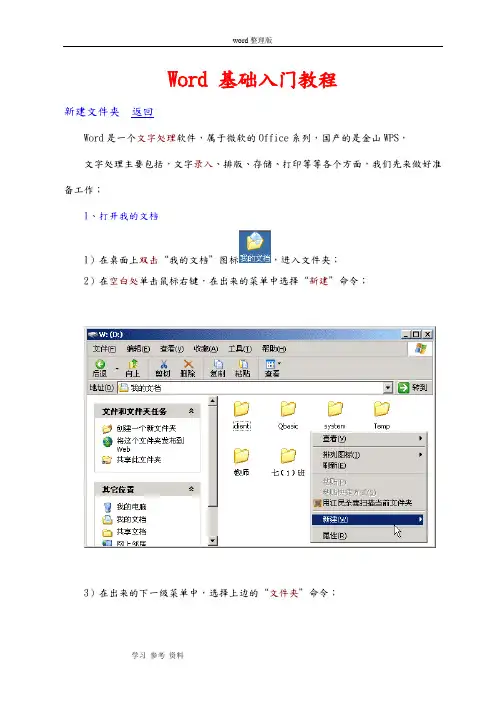
Word 基础入门教程新建文件夹返回Word是一个文字处理软件,属于微软的Office系列,国产的是金山WPS,文字处理主要包括,文字录入、排版、存储、打印等等各个方面,我们先来做好准备工作;1、打开我的文档1)在桌面上双击“我的文档”图标,进入文件夹;2)在空白处单击鼠标右键,在出来的菜单中选择“新建”命令;3)在出来的下一级菜单中,选择上边的“文件夹”命令;4)这时在工作区出来一个新的文件夹,名称那儿是蓝色的,按退格键删除里头的“新建文件夹”,然后输入自己姓名的拼音,输好后再用鼠标点一下图标,这样一个自己名字的文件夹就建好了;这儿也可以输汉字,点击输入法图标,选择一个汉字输入法,输入自己的名字就可以;5)在图标上双击,进入文件夹看一下,由于是新建的文件夹,里头还是空的,后面我们会逐渐保存上自己的文件;本节学习了新建文件夹的一般方法,如果你成功地完成了练习,请继续学习;Word基础入门教程输入文字和保存返回1、启动Word1)单击屏幕左下角的“开始-所有程序-Microsoft Office-Microsoft Office Word 2003”,就可以启动Word,也可以在桌面上创建一个快捷方式;2)Word窗口主要由菜单栏、工具栏、工作区组成,文字一般输到工作区中,有一个一闪一闪的竖线;3)记住常用的菜单“文件”菜单、“视图”菜单和“格式”菜单,工具栏中是一些常用的菜单命令,用图片表示,使用很方便;2、输入文字1)在工作区中点一下鼠标,这样就会出现一条一闪一闪的光标插入点,文字就输在它这儿;2)点击输入法图标,选择汉语输入法,这儿选择的是五笔输入法;3)输入自己的姓名,然后按回车到下一行,输入其他文字内容;注意观察光标插入点的位置变化,它会随着文字逐渐后退;3、保存文件1)点击菜单“文件-保存”命令,第一次保存,出来一个“另存为”对话框;2)找到上一节建立的自己的文件夹,瞄准左边的图标,双击打开,下边的文件名中,已经默认有自己的名字了,点右边的“保存”按钮;4)这样就成功地将文件保存到了自己的文件夹中,以后每次就可以点工具栏上的“保存”按钮,就可以自动保存;4、退出Word1)点“文件”菜单中,最下面的“退出”命令,就可以退出Word程序,也可以点右上角的叉按钮,关闭窗口退出;2)如果文件没保存,或者又修改了,这时候会出来一个提示框,黄色是提醒、警告的意思;3)如果文件是有用的,就点第一个“是”,保存并退出,如果是没用的文件,就点第二个“否”不保存退出;我们要养成经常保存的良好习惯,经常点一下工具栏上的保存按钮;本节学习了文字的输入和保存文件的方法,如果你成功地理解并完成了练习,请继续学习下一课内容;Word基础入门教程一、字体格式返回文字格式主要包括字体、字号、颜色等等,使用格式后文章看起来很整齐,也有利于阅读,下面我们通过一个练习来学习设置文字格式;1、选择字体1)启动Word,输入两行文字,“文字格式↙1、字体:宋体、黑体、楷体↙”(↙表示每行输完后按一下回车键);2)宋体是最常见的字体,默认输入的文字就是宋体;3)选中文字“黑体”,方法是把鼠标移到“黑”的左边,按住左键不松,拖动“体”的后边,这时候“黑体”两个字就被选中,颜色变成黑色(反白显示);4)在工具栏的中间找到“宋体”那儿,点一下旁边的下拉按钮,出来下拉列表,在里面找到“黑体”,点击选中,这时工作区里头选中的文字,它的字体就改成黑体了;5)同样再选中拖黑“楷体”这两个字,在工具栏中点下拉按钮,选择“楷体_GB2312”,把字体改成楷体;这样字体修饰就做好了,接下来我们来学习字号的修改;2、复制文字1)拖黑选中第二行文字,从“字”拖到最后的“体”,前面的“1、”已经设成自动序号了,由系统来编辑,所以不让选中;2)把鼠标移到黑色里面,然后点右键,注意瞄准以后再点右键,弹出一个菜单,在“复制”上点一下鼠标左键选择复制命令;3)再把鼠标移到第三行,在“2、”的后面空白里敲一下鼠标右键,注意瞄准了再点鼠标右键,4)在弹出的菜单里面,找到“粘贴”命令,单击鼠标左键选择粘贴,这样就把上一行文字复制到这儿了;5)选中这一行的“字体”改成“字号”,在“宋体”后面点一下左键,加上“一号”、“黑体”后面加上“二号”、“楷体”后面加上“三号”;3、设置字号1)拖黑选中“宋体一号”,在工具栏中字体旁边有个“五号”,在它旁边的按钮上点一下;在弹出的下拉列表中,选择“一号”,看一下效果;2)再拖黑选中“黑体二号”,在工具栏的字号按钮上点一下,选择“二号”,看一下效果;3)同样把“楷体三号”设成“三号”大小,看一下效果;以“文字格式”为文件名,保存文件到自己的文件夹;你还可以试试阿拉伯数字的字号,从而可以得出字号大小的规律;本节学习了设置文字格式的基本方法,包括设置字体和设置字号,如果你成功地理解并完成了练习,请继续学习下一课内容;Word基础入门教程二、文字颜色返回使用颜色可以美化文字,同时也可以更好地标识重点内容,下面我们通过一个练习来学习;1、文字颜色1)启动Word,自动新建一个空白文档;2)在页面中输入两行内容:“文字颜色:↙红色、绿色、蓝色”(↙表示每行输完后按一下回车键),拖黑选中第二行,把字体设为“黑体”、字号改成“三号”;3)选中文字“红色”在工具栏右边找到一个A,这是给文字选颜色的,默认的是黑色自动设置;点击它旁边的下拉按钮,出来颜色面板,在左边第一列中选择“红色”,将文字设为红色(这儿是选中反白显示);4)同样再选中文字“绿色”,在工具栏的颜色按钮中,选择绿色,将文字“蓝色”的颜色改成蓝色;以“文字颜色”为文件名,保存文件到自己的文件夹;2、文字效果1)在第二行文字后头的箭头那儿点一下,取消文字的选中状态,光标插入点在最后面闪烁,按一下回车键到第三行;2)输入文字“加粗”,你会发现出来的是蓝色的文字,原因是文字格式会自动向后延续;3)选中文字“加粗”,在工具栏上的颜色按钮上点一下,选择第一行的“自动”,文字的颜色就去掉了;4)接着输入“、倾斜、下划线”,接下来我们用工具栏的按钮来添加这三种效果;5)选中文字“加粗”,在工具栏中间上点一下黑色的B,文字就加粗了,选中“倾斜”,点一下工具栏上的I,文字就倾斜了,选中“下划线”,点一下“U”,文字下面就出来了一条下划线;点击工具栏左边的“保存”按钮,它的图标是一个磁盘,保存一下文件;3、“字体”菜单1)文字的各种格式设置,可以在“格式”菜单中同时进行,点击菜单“格式-字体(F)..”,弹出一个面板;2)按照从上到下的顺序,设置字体、字号、颜色和其他效果,最后单击“确定”就可以设置文字格式;本节学习了文字颜色和效果的设置,认识了“字体”面板,如果你成功地理解并完成了练习,请继续学习下一课内容;Word基础入门教程三、对齐和格式刷返回文章当中往往有些特殊的要求,比如标题要在中间,落款在右边等等,我们通过一个练习来学习;1、对齐1)启动Word,自动打开一个空白文档;2)输入下列文字:荷塘月色月光如流水一般,静静地泻在这一片叶子和花上。
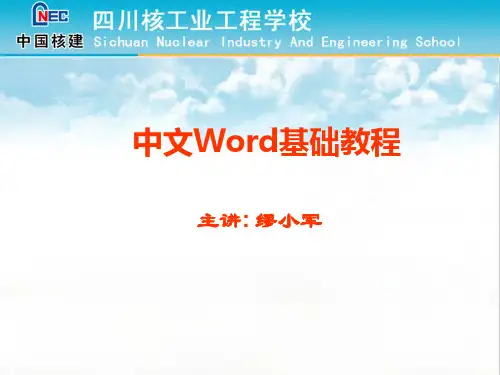
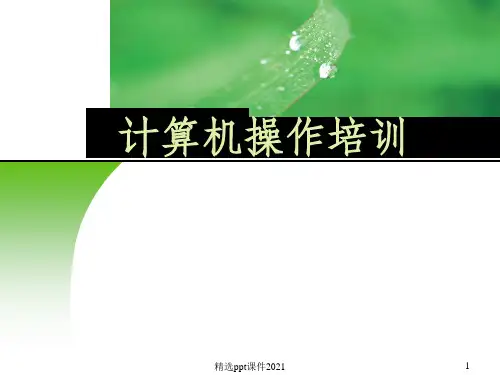
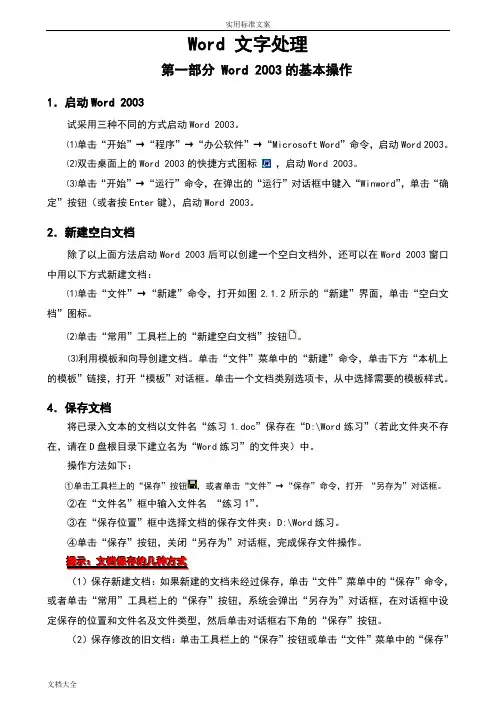
Word 文字处理第一部分 Word 2003的基本操作1.启动Word 2003试采用三种不同的方式启动Word 2003。
⑴单击“开始”→“程序”→“办公软件”→“Microsoft Word”命令,启动Word 2003。
⑵双击桌面上的Word 2003的快捷方式图标,启动Word 2003。
⑶单击“开始”→“运行”命令,在弹出的“运行”对话框中键入“Winword”,单击“确定”按钮(或者按Enter键),启动Word 2003。
2.新建空白文档除了以上面方法启动Word 2003后可以创建一个空白文档外,还可以在Word 2003窗口中用以下方式新建文档:⑴单击“文件”→“新建”命令,打开如图2.1.2所示的“新建”界面,单击“空白文档”图标。
⑵单击“常用”工具栏上的“新建空白文档”按钮。
⑶利用模板和向导创建文档。
单击“文件”菜单中的“新建”命令,单击下方“本机上的模板”链接,打开“模板”对话框。
单击一个文档类别选项卡,从中选择需要的模板样式。
4.保存文档将已录入文本的文档以文件名“练习1.doc”保存在“D:\Word练习”(若此文件夹不存在,请在D盘根目录下建立名为“Word练习”的文件夹)中。
操作方法如下:①单击工具栏上的“保存”按钮,或者单击“文件”→“保存”命令,打开“另存为”对话框。
②在“文件名”框中输入文件名“练习1”。
③在“保存位置”框中选择文档的保存文件夹:D:\Word练习。
④单击“保存”按钮,关闭“另存为”对话框,完成保存文件操作。
提示:文档保存的几种方式(1)保存新建文档:如果新建的文档未经过保存,单击“文件”菜单中的“保存”命令,或者单击“常用”工具栏上的“保存”按钮,系统会弹出“另存为”对话框,在对话框中设定保存的位置和文件名及文件类型,然后单击对话框右下角的“保存”按钮。
(2)保存修改的旧文档:单击工具栏上的“保存”按钮或单击“文件”菜单中的“保存”命令,不需要设定路径和文件名,以原路径和原文件名存盘,不再弹出“另存为”对话框。
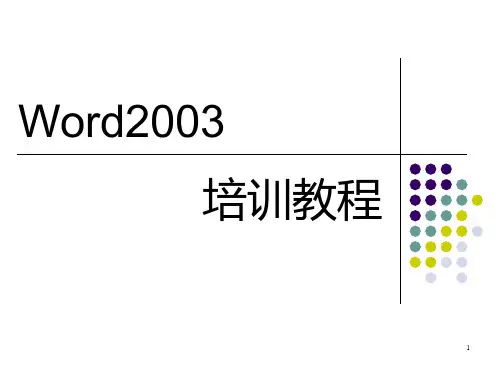
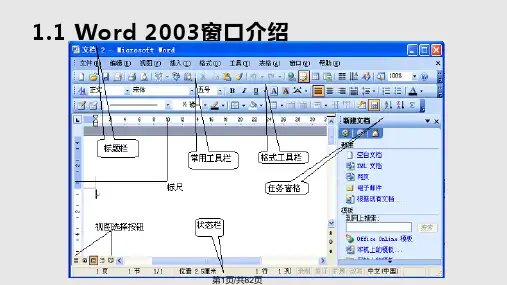

第一课:word介绍与工作介面一、word介绍word是由微软公司出品的Microsoft office系列办公软件之一,他主要用于办公文件排版方面,拥有强大的图片混排和表格制作的功能,也用于其它印刷品的排版,比如宣传单、杂志等,因为其操作简单、介面友好、功能强大,所以在自动化办公方面应用非常广泛,是现代办公室不可缺少的软件之一。
二、word工作介面第二课:Word文本的操作一、文本的清除:◎Backspace(退格键)删除光标以左的内容◎Delete (删除键) 删除光标以右的内容(注:分清“插入/改写”模式,改写模式下可直接改写文本。
)二、<![endif]> 文本的选定◎鼠标:在“选定栏”:单击选行,双击选段,三击选全文(注:Alt+鼠标拖动选中矩形块。
)三、全选和清除:◎全选:① [编辑]→[全选],②Ctrl+A◎清除:① [编辑]→[清除],②Delete(或选中后“剪切”)四、撤消和恢复:◎[编辑]→[撤消] Ctrl+Z(注:可进行多步撤消)五、剪切与复制◎Ctrl+C 复制◎Ctrl+X 剪切◎Ctrl+V 粘贴六、查找和替换:◎[编辑]→[查找] Ctrl+F编辑→查找→输入查找内容→点击“查找下一处”。
◎[编辑]→[替换] Ctrl+H编辑→替换→输入查找内容和替换内容→点击“替换”或全部替换。
七、光标定位:◎[编辑]→[定位] Ctrl+G编辑→定位→输入页号、行号等→点击“下一处”八、Word文档的页眉和页脚◎[视图]→[页眉和页脚]插入日期插入时间设置页码格式插入页数插入页码(注:页眉和页脚常用于标注一些较固定的信息:如公司名称、地址、电话、页码、日期等)第三课:Word文件操作和视图设置一、Word的文件操作1,新建:◎建立一个空白文档:①[开始]→[程序]→[Microsoft office] →[Microsoft word2003](注:当word还没启动时)②[文件]→[新建]→[空白文档](注:当已打开一个word文档时)◎建立一个“模板文档”③[文件]→[新建]→[本机上的模板]2,保存:◎[文件]→[保存] Ctrl+S(注:要注意保存的“位置”和“名字”)3,另存为:◎[文件]→[另存为]4,设密码:◎[工具]→[选项]→[安全性](注:设置密码后一定要“保存”文档)5,改密码和去除密码:◎[工具]→[选项]→[安全性](注:更改或去除密码后一定要“保存”文档)6,最近处理过的文件列表:在“文件”菜单的底部,单击即可重新打开◎[工具]→[选项]→[常规](注:列出最近所用文件的个数默认为4个,最多9个,可不列出。

W o r d2003基础教程(抵制收费)目录第一章初识中文版Word2003中文版word2003是微软公司推出的中文版office2003软件套装中的重要组成部分,它具有强大的文本编辑和文件处理功能,是实现无纸化办公和网络办公不可或缺的应用软件之一。
第一节安装、启动和退出程序一、安装程序安装word2003和安装其它软件并无二致,需要说明一下的是光盘版的安装。
当您将中文版office2003光盘放入光驱后,请不要自动播放,因为自动播放会弹出图形化的安装界面,读屏软件无法操作。
您可以在插入光盘后,打开“我的电脑”找到CD驱动器,application 键弹出快捷菜单,通过“打开(O)菜单”来打开光盘,然后在列表中选中office文件夹,打开以后,列表中出现几个文件夹,由于版本不同,文件夹数量和名称可能会略有区别,不过没关系,在这些文件夹中寻找并回车执行,您就能顺利地用键盘完成安装操作了。
二、启动程序按下Windows键弹出“「开始」菜单”,展开“所有程序(P)菜单”后。
上下光标到“MicrosoftOffice子菜单”,右光标展开该子菜单后,上下光标找到“MicrosoftOfficeWord2003菜单”回车即可启动Word 程序。
另外,当您在资源管理器中选择任意一个后缀名为.doc的文档回车时,计算机也会为您启动word程序,同时打开您选中的文档。
三、退出程序在程序窗口按下快捷键:“Alt+F4”是退出程序最简便的方法。
当然您还可以在程序窗口按下Alt键激活菜单栏,下光标展开“文件(F)子菜单”并找到到“退出(X)菜单”回车,或在程序窗口按下“Alt+空格”弹出控件菜单,上下光标找到“关闭(c)菜单”回车即可退出程序。
第二节浏览程序窗口Word2003的程序窗口主要包括标题栏、菜单栏、工具栏、文档窗口、任务窗格和状态栏。
请熟练掌握本小节中讲解的关于菜单栏、工具栏和任务窗格的浏览方式,这对您今后的学习非常重要。
金家沟小学教师信息技术培训Word2003培训讲义Word2003培训讲义第一课时第一章、Word软件简介及基本操作第一节、窗口简介一、标题栏:双击标题栏可实现窗口最大化与还原之间的快速切换。
(组合键Alt+F10)*最小化所有窗口:激活开始菜单按钮+M。
*将先前任务栏上最小化的活动窗口还原:激活开始菜单按钮+Shift+M。
*窗口的切换:Alt+Tab。
二、菜单栏:1、Alt加上菜单后的英文字母可进入相应的菜单,配合四个箭头键可执行菜单中的命令。
(进入文件菜单:Alt+F)2、常用组合键①新建文件:Ctrl+N。
②保存文件:Ctrl+S。
③打开文件:Ctrl+O。
④全选:Ctrl+A。
⑤复制:Ctrl+C。
⑥粘贴:Ctrl+V。
⑦剪切:Ctrl+X。
⑧撤销:Ctrl+Z。
⑨恢复:Ctrl+Y。
三、工具栏:1、工具栏的调用:A、视图菜单→工具栏→……。
B、菜单栏或者工具栏上右击鼠标,在快捷菜单中选择。
2、工具栏的移动:将鼠标放在工具栏的最左侧(有四个灰白色的小点),指针变成移动符号,按住左键拖动。
(或者放在工具栏的空白处按下左键出现移动符号时拖动左键。
)四、标尺:用于排版。
1、标尺的调用:视图菜单→标尺。
2、页边距的调整:A、将鼠标指针放在水平(垂直)标尺灰色部分左右(上下)两边出现“←→”()时,按住左键拖动。
B、页面设置对话框中调整:文件菜单→页面设置→页边距选项卡……。
五、工作区:用来编辑文档。
六、视图按钮区:以各种视图方式显示文档。
(可进入视图菜单设置视图的方式)七、滚动条:八、状态栏:第二课时第二节、文档的操作一、新建文档:1、组合键:Ctrl+N。
2、文件菜单→新建……。
(根据模板文件创建新文档,“本机上的模板……”)3、常用工具栏上单击“新建空白文档”按钮。
二、保存文档:1、第一次保存新建的文档:A、组合键:Ctrl+S。
B、文件菜单→保存。
C、常用工具栏上单击“保存”按钮。
注意:保存文档时应首先选择保存位置、再输入文件名、选择文件类型,最后单击“保存”。
WORD2003的基本知识教程详解WORD2003的基本知识一、功能介绍1、文件管理2、编辑打印功能3、界面显示4、版面设计5、表格处理6、图文混排7、制作Web主页8、中文版式9、HTML和Word 文件互通二、启动退出方法1、启动方法:(1)双击桌面WORD快捷图标(2)“开始”-程序-Microsoft word(3)“开始”-新建Office文档/打开Office文档(4)在桌面弹出“快捷菜单”-“新建”-Microsoft Word文档(在桌面创建一个“Word 空文档”图标-双击该图标)(5)通过“我的电脑”或“资源管理器”找到相应驱动器、文件夹中的Word文件-单击。
或通过桌面“我的文档”或“开始”-“文档”-查找相应Word文件。
(6)“开始”-“运行”-输入Winword.exe程序。
2、退出方法:(1)“文件”-“退出”(2)点击“×”(3)按Alt+F4(4)双击窗口左上角控制菜单(5)单击窗口左上角控制菜单-关闭(6)右击任务栏上WORD应用程序图标-“关闭”(7)异常退出:Ctrl+Alt+Del注:在退出前,若未保存文档,系统会提示“是否将文档存盘”。
WORD2003文档的基本操作一、新建文档(1) 常用工具栏-新建:创建空文档(2) “文件”-“新建”-“常用”标签:创建空文档其他标签:创建模板(3)“开始”-新建Office文档-选择空文档(4)使用向导建立:文件-新建-相应标签下的向导(5)Ctrl+N二、文档输入:中文、英文、标点符号(切换到中文输入状态、符号工具栏、“插入”-“符号”或“特殊符号”)。
注意:1、为了排版方便,不到一段结束不按回车键。
2、对齐文本时最好用制表符、缩进等对齐方式。
3、将插入点重新定位,有三种方法:(1) 利用键盘(方向键、PgDown、PgUp等);(2) 利用鼠标移动或移动滚动条,然后单击;(3) 利用“编辑”-“定位”命令或直接在状态栏双击“页码”处,再输入所需定位的页码。